2012-04-04 728
很多网友在问网线怎么接,现收集网线接法如下:
RJ45 型网线插头又称水晶头,广泛应用于局域网和 ADSL 宽带上网用户的网络设备间网线(称作五类线或双绞线)的连接。在具体应用时,RJ45 型插头和网线有两种连接方法,分别称作T568A 线序(图1)和 T568B 线序(图2)。
RJ45 型网线插头引脚号的识别方法是:手拿插头,有8 个小镀金片的一端向上,从左边第一个小镀金片开始依次是第1 脚、第2 脚、…、第8 脚。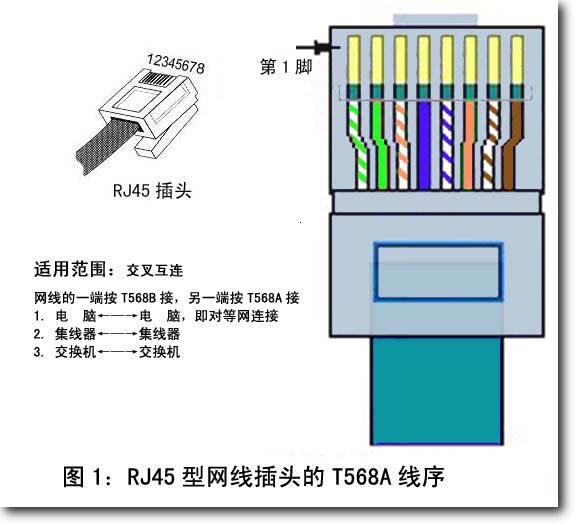
图1:RJ45 型网线插头的 T568A 线序接法示意图
T568A 线序的适用范围
这种接法用于网络设备需要交叉互连的场合,所谓交叉是指网线的一端和另一端与 RJ45 网线插头的接法不同,一端按 T568A 线序接(图1),另一端按 T568B 线序接(图2),即有几根网线在另一端是先做了交叉才接到 RJ45 插头上去的,适用的连接场合有:
1. 电 脑←—→电 脑,称对等网连接,即两台电脑之间只通过一条网线连接就可以互相传递数据;
2. 集线器←—→集线器;
3. 交换机←—→交换机。
T568A 线序的接法
如图1 所示,RJ45 型网线插头各脚与网线颜色标志的对应关系是:
插头脚号 网线颜色
1 —————— 绿白
2 —————— 绿
3 —————— 橙白
4 —————— 蓝
5 —————— 蓝白
6 —————— 橙
7 —————— 棕白
8 —————— 棕
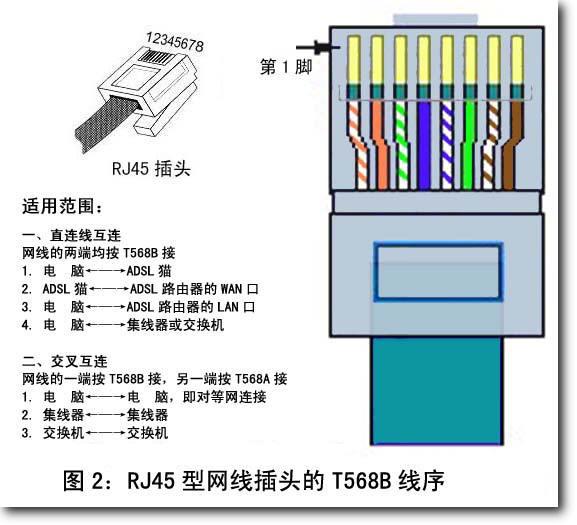
图2:RJ45 型网线插头的 T568B 线序接法示意图
T568B 线序的适用范围
一、直连线互连
网线的两端均按 T568B 接
1. 电 脑←—→ADSL 猫
2. ADSL猫←—→ADSL 路由器的 WAN 口
3. 电 脑←—→ADSL 路由器的 LAN 口
4. 电 脑←—→集线器或交换机
二、交叉互连
网线的一端按 T568B 接,另一端按 T568A 接
1. 电 脑←—→电 脑,即对等网连接
2. 集线器←—→集线器
3. 交换机←—→交换机
T568B 线序的接法
如图2 所示,RJ45 型网线插头各脚与网线颜色标志的对应关系是:
插头脚号 网线颜色
1 —————— 橙白
2 —————— 橙
3 —————— 绿白
4 —————— 蓝
5 —————— 蓝白
6 —————— 绿
7 —————— 棕白
8 —————— 棕
两台电脑通过网线直接连接(即对等网)的有关设置
上面已经提到两台电脑之间通过网线进行连接时,rj45 型网线插头与网线的接法是:一端按 t568a 线序接,一端按 t568b 线序接,然后网线经 rj45 插头播入要连接电脑的网线插口中,这就完成了两台电脑间的物理连接。但是这时两台电脑间不一定马上就能进行数据传送,还必须进行相关的设置:
1. 指定每台电脑的 ip 地址:
可以选择 192.168.0.1 ——192.168.0.254 之间任何值作为这两台电脑的 ip 地址,注意 ip 地址不要重复使用。
2. 设置每台电脑的子网掩码为: 255.255.255.0
3. 设置每台电脑的网关一样:
例如,如果第一台电脑的 ip 地址是 192.168.0.1,第二台电脑的 ip 地址是 192.168.0.2,则第一台电脑和第二台电脑的网关都应该是 192.168.0.1 或都是 192.168.0.2,或者网关取192.168.0.1 ——— 192.168.0.254 之间任何值,例如两台机子的网关都取192.168.0.100。
4. 设置要访问电脑的硬盘为共享:设置共享的方法与局域网中的操作相同。
完成了上面 1. —— 4. 项的设置后,在电脑的“网上邻居”中就可以看到互相连接的电脑了,接下来就可以像局域网那样用“复制-粘贴”互相传送数据了。
网线插座接法 (图)
EIA/TIA的布线标准中规定了两种双绞线的线序568A与568B
T568A的接法是:绿白、绿、橙白、蓝、蓝白、橙、棕白、棕
T568B的接法是:橙白、橙、绿白、蓝、蓝白、绿、棕白、棕
A和B的不同之处其实就是1和3、2和6号线的位置互换一下。
100BASE-T4 RJ-45对双绞线的规定如下:
1、2用于发送,3、6用于接收,4、5,7、8是双向线。
1、2双绞,3、6双绞,4、5双绞,7、8双绞。

下面我们来给大家讲一下墙壁网线插座接法:
请看下面这个示意图~ 
答案: 按B类做,根据上面提示的颜色,把网线相对应颜色的线用打线钳卡下去。
这样就可以了,然后有电脑测试一下,基本上就可以了。
 激活工具 HEU KMS Activator V63.3.0
激活工具 HEU KMS Activator V63.3.0
资源中心 2025-12-13
 免费的Office自定义下载安装工具
免费的Office自定义下载安装工具
资源中心 2023-10-25
 再别东南,无问西东
再别东南,无问西东
生活百科 2024-06-21
 不负青春,不负梦想,热烈祝贺儿子上岸东南!
不负青春,不负梦想,热烈祝贺儿子上岸东南!
生活百科 2021-04-14
 研路兜兜转转,兜兜转转研路
研路兜兜转转,兜兜转转研路
生活百科 2021-06-22
 感恩吉大,不说再见!
感恩吉大,不说再见!
生活百科 2021-09-16
 不负青春,不负汗水,吉林大学,我来了!
不负青春,不负汗水,吉林大学,我来了!
生活百科 2017-07-20
 一图看懂高考平行志愿
一图看懂高考平行志愿
生活百科 2018-08-02
 你好!江苏省海安高级中学!
你好!江苏省海安高级中学!
生活百科 2014-07-01
 究竟哪里才是孩子们的起跑线
究竟哪里才是孩子们的起跑线
生活百科 2021-05-01

 软件v2rayN入门教程
软件v2rayN入门教程
电脑应用 2022-02-28
 家庭常用电线平方数与功率对照表
家庭常用电线平方数与功率对照表
生活百科 2020-10-30
 可孚红外线体温计KF-HW-001说明书
可孚红外线体温计KF-HW-001说明书
生活百科 2020-06-28
 几款可以检测电脑配置的软件
几款可以检测电脑配置的软件
电脑应用 2023-02-07
 PE装机工具推荐—FirPE
PE装机工具推荐—FirPE
资源中心 2019-12-08
 热水器回水泵(循环泵)的安装图文教程
热水器回水泵(循环泵)的安装图文教程
生活百科 2018-07-17
 关于“菜鸟之家”网站
关于“菜鸟之家”网站
资源中心 2012-03-20
 东南大学硕士研究生招生常用网址整理
东南大学硕士研究生招生常用网址整理
生活百科 2025-03-08
 西蒙电气开关接线详解
西蒙电气开关接线详解
生活百科 2019-02-22
 摩托罗拉(Motorola)子母机CL101C使用教程
摩托罗拉(Motorola)子母机CL101C使用教程
生活百科 2020-09-24
扫码二维码
获取最新动态
